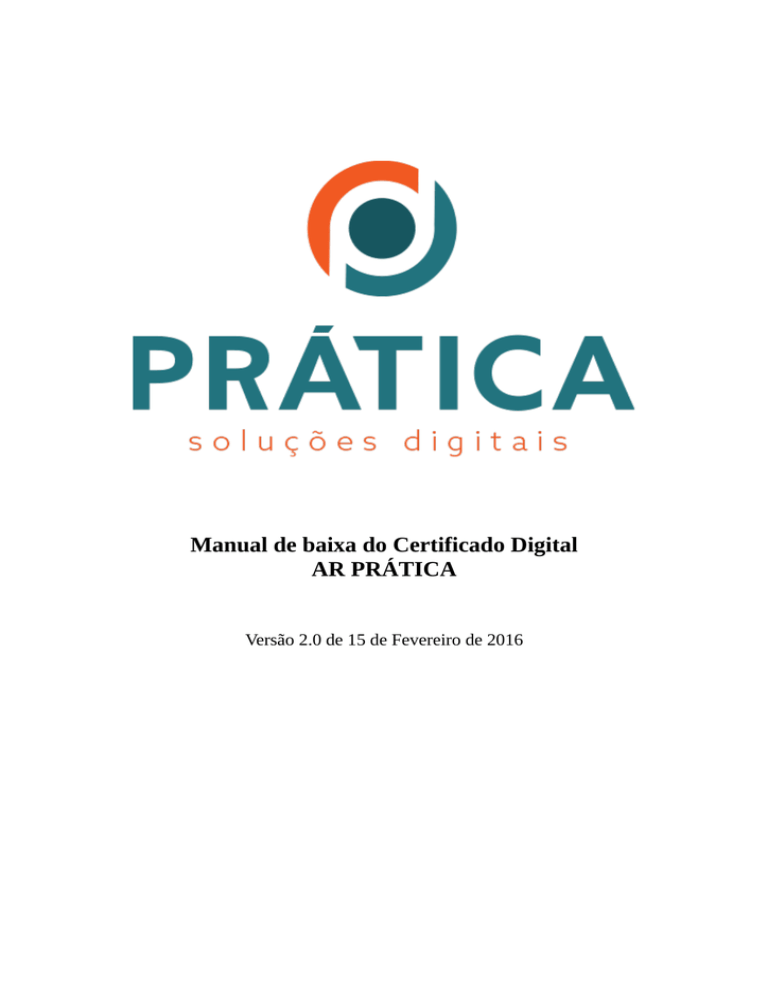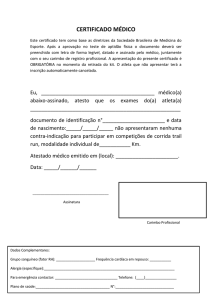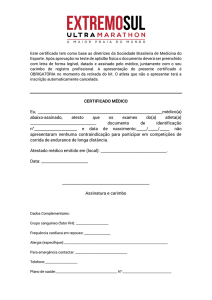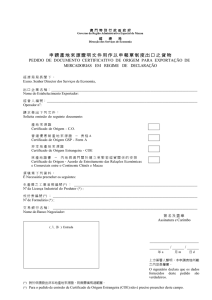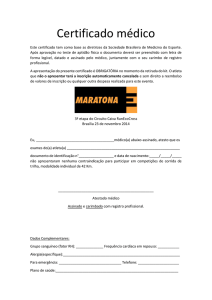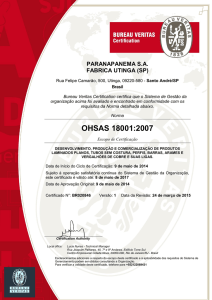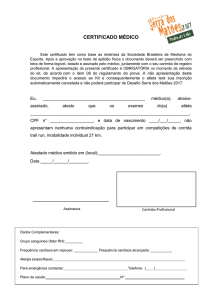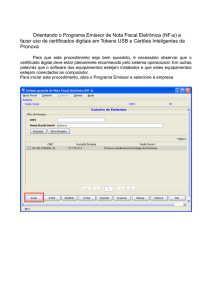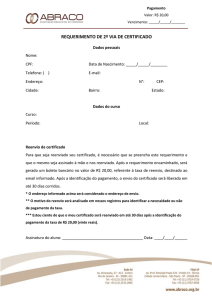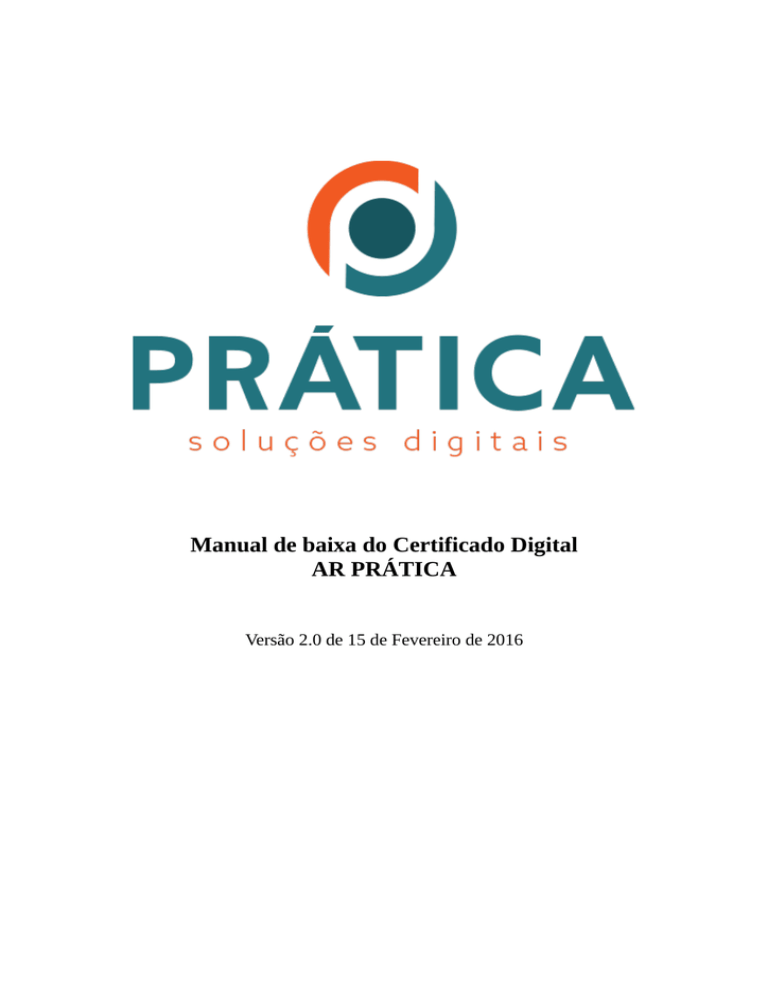
Manual de baixa do Certificado Digital
AR PRÁTICA
Versão 2.0 de 15 de Fevereiro de 2016
Índice
BAIXANDO O ASSISTENTE DE EMISSÃO DE CERTIFICADO DIGITAL AR PRÁTICA.........................................3
DADOS PARA O INÍCIO DA BAIXA.................................................................................................................................7
BAIXA DO CERTIFICADO A1.............................................................................................................................................9
1. BAIXANDO O ASSISTENTE DE EMISSÃO DE CERTIFICADO DIGITAL AR PRÁTICA
Para emissão do seu Certificado Digital A1 e para perfeito funcionamento só assistente de
emissão, será necessária atualização do JAVA. Ou seja, o JAVA deve estar sempre na última
versão, caso contrário, a emissão não terá sucesso.
Para download da mais recente versão do JAVA, segue abaixo o link do fornecedor.
https://www.java.com/pt_BR/
Para iniciar o processo de emissão do Certificado Digital AR PRÁTICA, será necessário
acessar o endereço de baixa informado no Documento Reservado ou enviado para o e-mail do
solicitante do certificado.
Acessando o site, clicar em Emitir Certificado, no menu superior, ou Emitir Certificado Digital
após validação presencial.
Na próxima página, será apresentadaa jenela Emitir Certificado. Todas as informações
necessárias para que possa realizar a emissão do Ceritificado Digital AR Prática também
estarão informadas nesta página:
Clicar em Download de Assistente de Emissão de Certificados para que a baixa do aplicativo
seja iniciada:
Ao aparecer a opção, clicar em Manter para o início do download:
Quando o download for concluído, clicar no ícone launch para abrir o Assistente:
Antes da aplicação iniciar, será realizado o download da aplicação por completo, sendo
necessário aguardar:
Após finalizar a baixa da aplicação, será apresentada janlea confirmando se Deseja executar
esta aplicação, bastando clicar no botão Executar:
Neste momento, o seu assistente está aberto e pronto para iniciar a baixa do seu Certificado
Digital AR Prática:
2. DADOS PARA O INÍCIO DA BAIXANDO
Para realizar a baixa do Certificado Digital AR Prática, entre com o Usuário e Senha que
estarão informados em seu Documento Reservado. Em caso de dúvida, basta passar o mouse
sobre o ponto de interrogação (?), onde uma ilustração apontará o usuário e senha no documento
reservado.
Usuário:
Senha:
Após digitar o Usuário e a Senha, clicar em Emitir Certificado para que o processo de baixa tenha
início, sendo importante não fechar a aplicação e aguardar informações adicionais do sistema.
3. BAIXA DO CERTIFICADO A1
Será apresentada a janela abaixo:
Neste momento, deve ser escolhido o local onde será baixado o seu Certificado Digital A1 e
clicar no botão Salvar Certificado:
Aguardar a apresentação da mensagem abaixo:
Neste ponto, será necessário definir qual será a senha de utilização de seu Certificado Digital A1.
É importante ressaltar que a senha desejada deverá ter no mínimo 4 dígitos. Portanto,
recomendamos que a senha seja decorada ou anotada, em local seguro, para permitir que seja
utilizada posteriormente. Sem a senha aqui digitada, não será possível utilizar seu certificado
digital tão pouco alterar esta senha, ocasionando na perda do certificado.
OBS.: A Soluti Certificação Digital não apoia na recuperação de senha de utilização de
certificados digitais, uma vez que é impossível a sua alteração. Maiores informações disponíveis
no item 2.1.3 Obrigações do titular do Certificado em:
http://ccd.arsoluti.com.br/docs/dpc-ac-soluti-multipla.pdf
No Ponto de Atendimento da Prática, o cliente assina um Aviso com prazos e garantias (conforme
imagem abaixo), no qual responsabiliza-se pela guarda da senha.
Após alguns segundos, será apresentada uma mensagem informando que seu Certificado
Digital Soluti foi gerado. Portanto, clicar no botão OK para finalizar a ação.
É recomendável que seja feito um backup do seu Certificado Digital Soluti, pois, em caso de perca
do arquivo, não é possível baixá-lo novamente.